
Obsah:
- Krok 1: Video
- Krok 2: Veci, ktoré potrebujeme
- Krok 3: Stavanie tehál
- Krok 4: Výroba depa
- Krok 5: Otočná plošina
- Krok 6: RotorBlock
- Krok 7: Stredná motorová sekcia
- Krok 8: Blok závažia s drážkou
- Krok 9: Zostavenie
- Krok 10: Zapojenie
- Krok 11: Nastavenie
- Krok 12: Registrácia tehly EV3 ako gadgetu Alexa
- Krok 13: Príprava tehly Ev3
- Krok 14: Registrácia a nastavenia
- Krok 15: Ako nastaviť Echo Dot?
- Krok 16: Párovanie ozveny s tehlou
- Krok 17: Vytvorte si svoju zručnosť Alexa
- Krok 18: Definujte model interakcie zručnosti
- Krok 19: Implementácia logiky schopností
- Krok 20: Python kód
- Autor John Day [email protected].
- Public 2024-01-30 11:57.
- Naposledy zmenené 2025-01-23 15:05.

Väčšina ľudí hrá kartové hry pre zábavu, ale poskytujú aj niekoľko výhod pre naše emocionálne a duševné zdravie. Je to jedna z najobľúbenejších indoorových aktivít.
Väčšina kartových hier, ako sú Rummy a Poker, potrebuje predajcu. Predstavujeme teda nášho zhovorčivého predajcu lego kariet. S kartami sa môžete vysporiadať jednoducho tak, že s nimi budete hovoriť, a tiež poskytujú hlasové reakcie, rovnako ako reakcie ľudských predajcov.
Je to úžasná vzdelávacia hračka, ktorú je možné postaviť doma s reproduktorom Alexa a stavebnicou Lego Kit.
Krok 1: Video
Pozrime sa na prácu, než sa pustíme do tvorby. Tu začína zábava!
Krok 2: Veci, ktoré potrebujeme
- Programovacia tehla / stavebnica LEGO MindStorms EV3 x 1
- Amazon Alexa Echo Dot x 1
- Nabíjateľná batéria Panasonic eneloop BK-3HCCE/4BN x 2
- Hracie karty x 1
- Pamäťová karta Sandisk U1 A1 98 Mb / s 16 GB Ultra MicroSDHC (MicroSD) x 1
Krok 3: Stavanie tehál
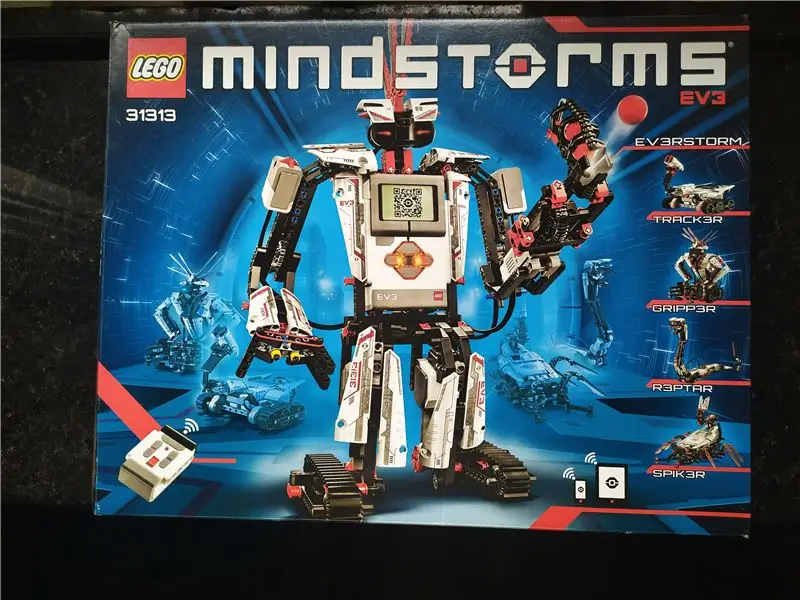
Budujeme predajcu kariet so stavebnicou Lego Mindstorms ev3 31313. V záujme jednoduchosti stavby je predajca kariet zostavený zostavením niekoľkých blokov v niekoľkých krokoch. Každý blok vyrábame osobitne a nakoniec ho spojíme. Zaujímavosťou je, že na stavbu celku potrebuje iba jednu súpravu One Lego Mindstorms ev3.
Tu si môžete prezrieť katalóg Lego Mindstorms ev3 31313 a získať informácie o kockách dostupných v tejto súprave. Potom prichádza na rad výroba samostatných blokov.
Krok 4: Výroba depa


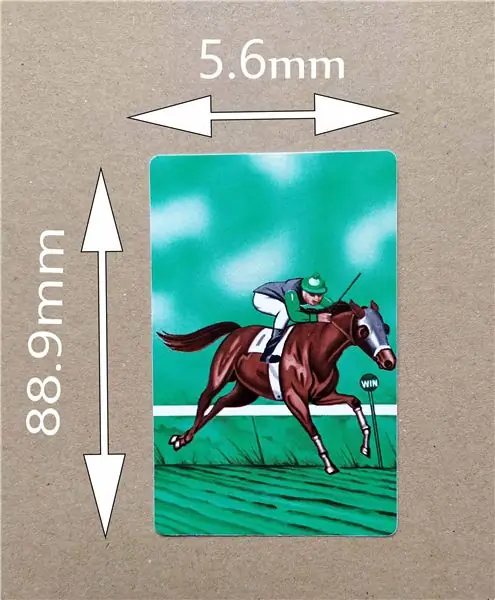
Toto je blok, kam karty ukladáme, a tiež odtiaľ distribuované.
Tu používam karty Bridge na vytváranie hry. Bridge karty sú jednou z dvoch štandardných veľkostí hracích kariet - druhou sú karty pokru. Bridge karty majú výšku 3,5 palca a šírku 2,25 palca (88,9 mm x 56 mm). Je to o niečo užšie ako u pokrových kariet, ktoré merajú 3,5 palca x 2,5 palca (88,9 mm x 63,5 mm).
Veľkosť skladu môžete upraviť podľa typu karty, či už ide o pokerové alebo bridžové karty, jednoduchým pripočítaním alebo odstránením tejto kocky (4142135).
Stredný motor je pripevnený k skladu na distribúciu kariet. Potom je prvý blok za nami. Potom môžeme prejsť k druhému.
Krok 5: Otočná plošina



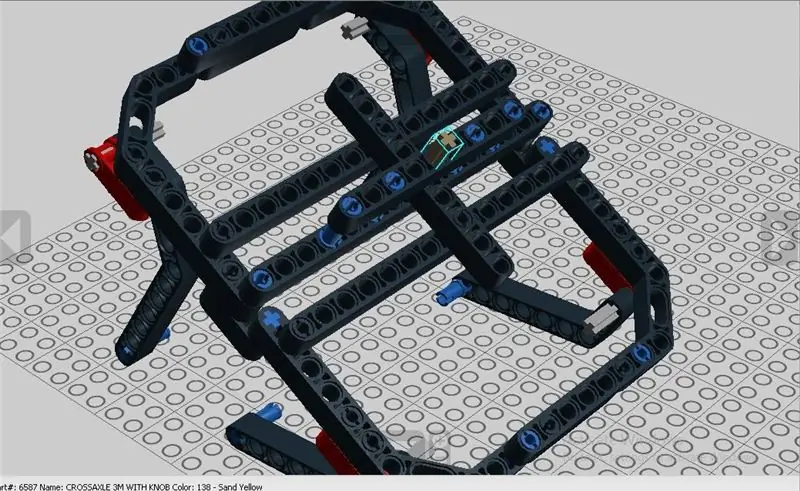
Depot, ktorý je vyrobený vyššie, je pripevnený k rotujúcej platforme, aby bolo možné karty hráčom ľahko distribuovať pomocou rotujúcej platformy cez príslušné uhly. Toto je tiež pripevnené k veľkému motoru na otáčanie. Obrázok vyššie zobrazuje konektory, ku ktorým sa Depot pripája.
V rotujúcej platforme je tiež náprava na spojenie s veľkým motorom, ako je to znázornené vyššie.
Druhý blok je teda za nami. Prejdeme k ďalšiemu.
Krok 6: RotorBlock

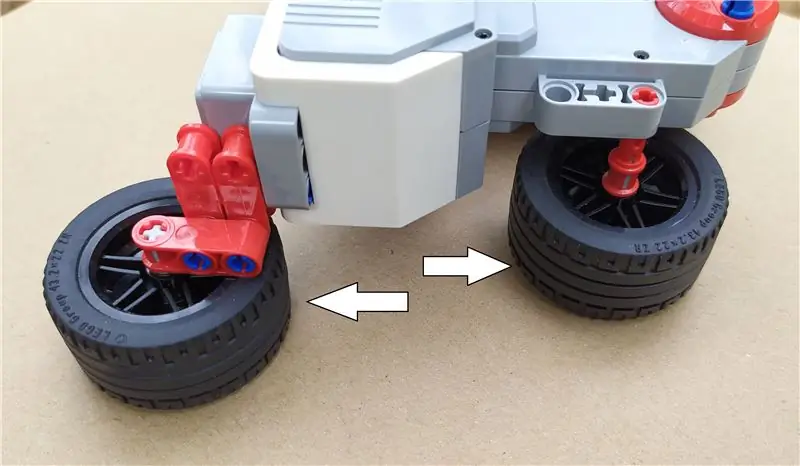
Tu v tomto bloku pripájame stredný motor k kocke Intelligent Ev3. Táto časť tvorí mozog predajcu karty.
Keď sa platforma otáča, musíme vyvážiť stranu veľkého motora, inak to povedie k nesprávnym otáčkam. Účelne teda používame gumené kolesá. Táto časť sa nepohybuje (Stacionárna časť). Potom môžeme prejsť na ďalšiu sekciu.
Krok 7: Stredná motorová sekcia



Stredný servomotor EV3 je vynikajúci pre aplikácie s nižším zaťažením a vyššími rýchlosťami a keď sú potrebné rýchlejšie reakčné časy a menší profil, preto som si vybral stredný motor, pretože všetci vieme, že váži menej ako veľký motor. Znižuje teda celú hmotnosť rotujúcej plošiny do značnej miery, čo pravdepodobne povedie k plynulému pohybu plošiny.
Tento motor sa používa na distribúciu kariet pre hráčov. Je spojený s depom.
Klinový pás a pneumatika sú kľúčovou súčasťou tejto sekcie, pretože vytláčajú kartu z depa. Tu sme použili tri, na rýchlejšie pohyby. Myslím, že v návode na výrobu tohto bloku. Gumovú pneumatiku s kolesom nenájdete (pretože diel 602841 v dizajnérskom štúdiu lego chýba). Nezabudnite teda pripevniť pneumatiku kolesom.
Krok 8: Blok závažia s drážkou



Tento blok je spojený s depom. Používajú sa na uvedenie hmotnosti kariet umiestnených v depe. Spodnú kartu teda bude možné ľahko odstrániť z depa. Keď je karta vytiahnutá, hmotnosť sa automaticky zníži gravitáciou.
Kĺbový mechanizmus dláždi cestu pre závažie, ktoré sa majú pohybovať hore a dole. (Pozri obrázok vyššie)
Krok 9: Zostavenie



Tu montujeme celé bloky, ktoré sme predtým postavili. Je to vlastne celkom jednoduché.
Najprv môžeme prepojiť blok s štrbinovou hmotnosťou s depom. Teraz tvorí Depot.
Potom môžeme Depot prepojiť s otočnou plošinou. Ako vidíte, Depot nie je zarovnaný priamo s plošinou (predná časť je zdvihnutá do určitých uhlov). Je za tým určitá logika. Pri tejto konfigurácii bude distribuovať súčasne iba jednu kartu. Predpokladajme, že keď ho zarovnáme rovno, povedie to k nesprávnej distribúcii kariet. Potom je táto platforma pripevnená k bloku rotátora (veľká časť motora).
Tehlová budova sa skončila. Tu som poskytol obrázky montáže, pretože je veľmi ľahké si predstaviť situácie ako bežné pokyny. Potom môžeme prejsť k zapojeniu tehly ev3 do motorov.
Poznámka: Pokyny k zostaveniu každého bloku sú priložené v úložisku GitHub ako PDF
Krok 10: Zapojenie
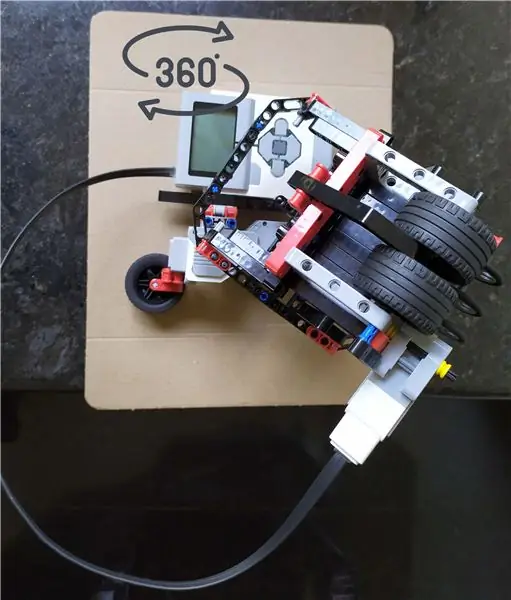

Skutočný hardvér tu obsahuje jeden stredný a veľký motor a tiež jednu tehlu ev3. Pre správnu funkciu by mali byť motory pripojené k akémukoľvek z portov (A, B, C, D) tehly ev3. Pripojenie sa vykonáva pomocou káblov, ktoré sú súčasťou súpravy. Ako vidíte v súprave, rovnaký typ kábla je k dispozícii v troch rôznych dĺžkach. Používame
1 x 50 cm kábel pre stredný motor 1 x 25 cm kábel pre veľký motor Ako vidíte, stredný motor potrebuje dlhé káble, aby dokázal roztočiť najmenej o 360 stupňov. Preto na to používam 50 cm kábel, inak to zastaví pohyb plošiny. Pre veľký motor stačí 25 cm kábel.
Pripojenia sú port A - stredný motor
Port B --- Veľký motor
Elektroinštalácia sa práve skončila. Prejdeme k softvérovej časti.
Krok 11: Nastavenie



Nastavenie zariadenia je veľmi jednoduché.
- Nainštalujte si ev3dev na programovanie tehly EV3
- Nainštalujte kód Visual Studio na úpravu kódu
- Nainštalujte softvér Alexa Gadgets Python na svoju tehlu EV3
Keď si stiahnete softvér ev3, musíte ho flashovať na kartu SD. Preferujem karty SD triedy 10. Na blikanie používame Etcher alebo Rufus. Na spustenie systému je potrebné vložiť kartu SD do tehly. Na vloženie karty SD stačia holé ruky, ale keď budete vyberať, dám prednosť pinzete.
Takže pre tehlu ev3 potrebuje 6 x batériu AA, z ktorých každá má 1,5 V. Uprednostňujem nabíjateľné batérie s vysokou kapacitou skladovania energie (vysoké mAh). Čím vyššie je hodnotenie batérie mAh, tým dlhšie batéria vydrží. mAH je jednotka elektrického náboja. Na tento projekt používam nabíjateľnú batériu Panasonic Eneloop s kapacitou až 2550 mAh.
Potom naštartujte tehlu ev3 dlhým stlačením stredového tlačidla.
Ak nemáte predstavu o základoch tehly ev3, choďte sem. Potom musíte tehlu ev3 pripojiť k internetu zdieľaním svojho internetového pripojenia. Na pripojenie k počítaču existujú rôzne spôsoby, tu používam kábel USB, ktorý sa dodáva so samotnou súpravou. Myslím si, že je to jednoduchá metóda. Pozrite sa sem, ak sa chcete pripojiť na internet prostredníctvom USB. Toto sú ďalšie spôsoby vytvárania sietí.
Odporúča rozšírenia, ktoré uľahčujú pripojenie a naprogramovanie tehly EV3. Ako vidíte, keď si stiahnete súbor cardealer.zip a otvoríte ho v editore kódu vizuálneho štúdia, automaticky odporučí rozšírenia. Nainštalujte si teda zobrazené rozšírenie prehliadača ev3dev. Ak máte vo svojom počítači nainštalovaný Python, môžete si nainštalovať aj toto rozšírenie. (Neinštalujte ho, ak ešte nemáte nainštalovaný Python.) Python je jazyk, ktorý sa tu používa na programovanie.
Krok 12: Registrácia tehly EV3 ako gadgetu Alexa
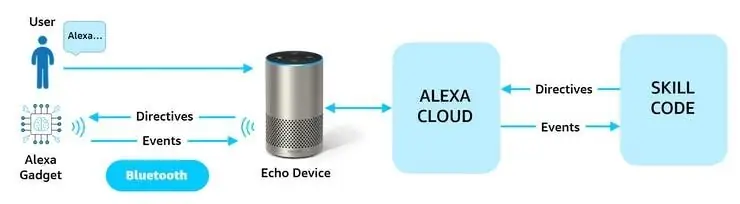
Aby vaša tehla EV3 fungovala s Alexom a vašim zariadením Echo ako gadget Alexa, budete musieť svoj gadget zaregistrovať v konzole Alexa Developer Console. Registrácia vášho modulu gadget prepojí váš jedinečný modul gadget s vašim účtom a je potrebná na to, aby vaše vytvorenie správne fungovalo s Alexou. Gadget Alexa je príslušenstvo pripojené k Alexe, ktoré komunikuje s kompatibilnými zariadeniami Amazon Echo cez Bluetooth.
Mali by ste si všimnúť Amazon ID a Alexa Gadget Secret, pretože jednoznačne identifikujú náš modul gadget. Vyššie uvedený obrázok ukazuje, ako modul gadget interaguje so zariadením Echo a kde doň zapadajú rozhrania miniaplikácií Alexa.
Keď ste úspešne zaregistrovali svoj modul gadget Alexa. Pripravíme si tehlu ev3
Krok 13: Príprava tehly Ev3
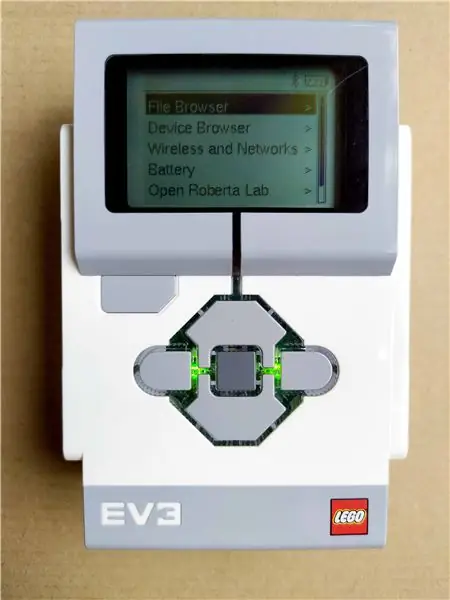
Vaša tehla EV3 sa bude pripájať k vášmu zariadeniu Echo pomocou rozhrania Bluetooth, ktoré budete musieť na tehle povoliť, aby vzorový kód fungoval správne. Akonáhle je Bluetooth povolené, ste pripravení pracovať s nejakým kódom!
V tomto mieste môžete prepnúť na pracovný priestor Visual Code, ktorý ste vytvorili počas pokynov na nastavenie. Panel Prieskumník by mal zobrazovať priečinky misií, ktoré sú vo vašom počítači.
Krok 14: Registrácia a nastavenia

V priečinku carddealer uvidíte súbor INI a súbor Python. Otvorte súbor carddealer.ini, ktorý obsahuje nasledujúce podrobnosti o konfigurácii:
[GadgetSettings]
amazonId = YOUR_GADGET_AMAZON_ID
alexaGadgetSecret = YOUR_GADGET_SECRET
[GadgetCapabilities]
Alexa. Gadget. StateListener = 1.0 - wakeword
Súbor INI (alebo inicializácia) definuje parametre, ako by mala tehla EV3 fungovať ako modul gadget. Nastavenia miniaplikácie: Určuje Amazon ID a Tajomstvo miniaplikácie Alexa, ktoré ste dostali pri vytváraní miniaplikácie v konzole Amazon Developer Console. Autentifikuje vašu tehlu EV3 a umožňuje jej pripojenie k vášmu zariadeniu Echo a Alexa.
Krok 15: Ako nastaviť Echo Dot?
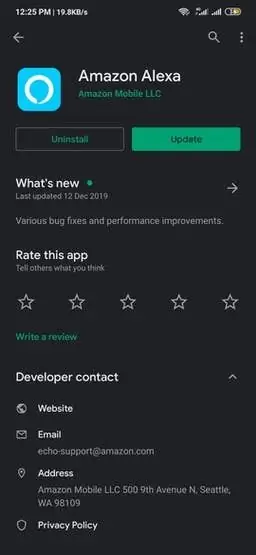
Pred nastavením si stiahnite alebo aktualizujte aplikáciu Alexa v obchode s aplikáciami pre mobilné zariadenie.
- Otvorte aplikáciu Alexa
- Prejdite do ponuky nastavení
- Vyberte položku Pridať zariadenie.
- Vyberte položku Amazon Echo a potom Echo Dot
- Pripojte zariadenie
- Pri nastavovaní zariadenia postupujte podľa pokynov
Krok 16: Párovanie ozveny s tehlou
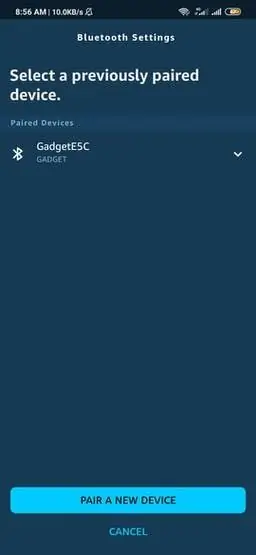
Aby EV3 Brick fungoval s Alexou, musí vytvoriť Bluetooth spojenie so zariadením Echo.
Zariadenie Echo a modul gadget sa navzájom spoznávajú prostredníctvom klasického rozhrania Bluetooth takto:
- Užívateľ uvedie modul gadget do režimu párovania. Tento postup závisí od modulu gadget. Gadget s tlačidlami môže napríklad používať dlhé stlačenie. Ak má váš modul gadget dotykový displej, používateľ by mohol povoliť párovanie pomocou možnosti na obrazovke.
- Užívateľ prepne zariadenie Echo do režimu párovania. V prípade zariadení Echo bez obrazovky môže používateľ prepnúť zariadenie Echo do režimu párovania pomocou aplikácie Amazon Alexa. V aplikácii Alexa používateľ prejde na položku Nastavenia, vyberie zariadenie Echo a potom v časti Pripojené zariadenia vyberie možnosť Párovať gadget Alexa. Ak má zariadenie Echo obrazovku, používateľ začne párovanie podľa pokynov na obrazovke. (screenshoty sú uvedené ako referencia)
Stačí kliknúť na „spárovať nové zariadenie“, buďte trpezliví, bude to nejaký čas trvať. Tu používam echo dot 3. generácie
Krok 17: Vytvorte si svoju zručnosť Alexa

Prejdeme sa krokmi k vytvoreniu vašej zručnosti:
1. Prihláste sa na developer.amazon.com.2. V hornej hlavičke umiestnite kurzor myši na Alexa a kliknite na Súpravu Alexa Skills Kit.
3. V pravom hornom rohu obrazovky kliknite na položku Vytvoriť zručnosť.
4. Zadajte názov zručnosti, možno „KARTÉRIA“. Meno, ktoré dáte svojej Zručnosti, bude tiež spôsobom, akým ju otvoríte. Napríklad „Alexa, otvorení predajcovia kariet“.
5. Vyberte predvolený jazyk. Uistite sa, že sa zvolený jazyk zhoduje s jazykom používaným vo vašom zariadení Echo.
6. Vyberte možnosť Vlastné pre možnosť „Vyberte model, ktorý chcete pridať k svojim schopnostiam“.
7. Vyberte možnosť Hostiteľ Alexa pre možnosť „Vyberte metódu hostovania zdrojov backendu svojich schopností“.
8. Vpravo hore kliknite na položku Vytvoriť zručnosť.
9. Keď kliknete na položku Vytvoriť zručnosť, zobrazí sa modálna verzia, zatiaľ čo sa vaša zručnosť pripravuje na prispôsobenie.
Potom musíme v konzole povoliť ovládač vlastného rozhrania. To je všetko! Keď je zapnutý ovládač vlastného rozhrania, môžete písať kód, ktorý odosiela vlastné smernice do tehly EV3, a programovať, ako má reagovať.
Krok 18: Definujte model interakcie zručnosti
Model interakcie zručností definuje, ako môžete hovoriť o svojich schopnostiach a na aké príkazy môžete očakávať, že budú reagovať. Interakčný model obsahuje zámery, sloty, ukážkové výpovede, ktoré definujete, a proti ktorým v kóde svojej zručnosti programujete
1. V Konzole pre vývojárov Alexa v časti Interakčný model kliknite na položku JSON Editor.
2. V priečinku carddealer uvidíte priečinok s názvom skill-nodejs. V tomto priečinku sa nachádza súbor model.json. Skopírujte model interakcie JSON z tohto súboru a prilepte ho do editora alebo súbor JSON presuňte myšou do zóny spustenia a nahrajte ho.
Po vložení JSON do editora JSON pre zručnosti Alexa kliknite na položku Uložiť model a potom na položku Zostaviť model zobrazenú v hornej časti rozhrania konzoly. Vytvorenie modelu môže nejaký čas trvať, takže buďte trpezliví
Krok 19: Implementácia logiky schopností

O vytváraní zručností sa môžete veľa naučiť, ale na účely tejto misie vás prevedieme použitím možnosti zručností hostených pre Alexa, ktorú ste vybrali predtým, a na konci sa podelíme o ďalšie zdroje. So znalosťou hostenou na Alexa môžete začať písať kód pre svoje schopnosti priamo v konzole Alexa Developer Console.
1. Kliknite na Kód v hornom navigačnom paneli konzoly Alexa Developer Console.
2. V programe VS Code otvorte súbor index.js v priečinku carddealer/skill-nodejs/lambda.
3. Skopírujte kód v súbore index.js do súboru index.js v editore kódu konzoly Alexa Developer Console.
4. Skopírujte obsah súborov package.json a util.js do príslušných súborov v editore Alexa Skill Code.
5. Vytvorte nový súbor kliknutím na ikonu Nový súbor v ľavom hornom rohu editora kódu a zadajte cestu a názov súboru ako /lambda/common.js
6. Po vytvorení súboru common.js skontrolujte, či je súbor otvorený, a potom skopírujte kód v súbore common.js z priečinka carddealer/ skill-nodejs/ vo VS Code do súboru common.js v Alexa Skill Editor kódu.
Jeho zručnosť si môžete vyskúšať nasadením. Keď testujete zručnosť, prepnite testovanie z Vypnuté na Vývoj pomocou rozbaľovacej ponuky pod navigačným panelom.
Krok 20: Python kód
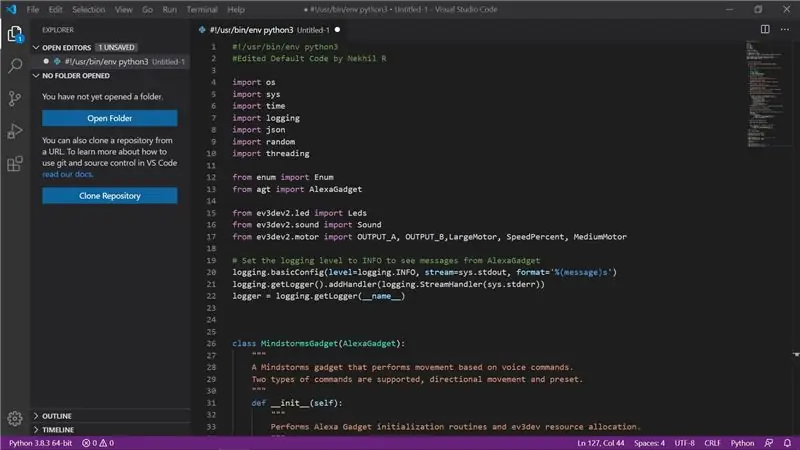
Vyššie uvedený kód Python nastavuje motory pripojené k tehle EV3 a hovorí EV3RSTORM, ako sa pohybovať, keď prijíma príkazy od zručnosti Alexa, vrátane:
- Karty budú distribuované kombinovanými otáčkami veľkých a stredných motorov v uvedenom smere.
- Karty budú rozdané iba otáčkami stredného motora
Celý kód je uvedený v GitHub Repo.
Projekt je pripravený, stačí zamiešať karty a umiestniť do depa a užívať si hru!


Runner Up in the Toys and Games Challenge
Odporúča:
Robot, ktorý zistí, či vás predajca elektroniky podvádza alebo nie: 6 krokov

Robot, ktorý zistí, či vás predajca elektroniky podvádza alebo nie: V minulom roku sme sa ja a môj otec vybrali do novootvoreného obchodu s robotikou/elektronikou, veľmi blízko miesta, kde žijeme. Keď som tam vstúpil, bolo to plné elektroniky, serov, senzorov, Raspberry pis a Arduinos. Nasledujúci deň sme šli do rovnakého obchodu a kúpili sme
Bezdrôtová čítačka kariet SD [ESP8266]: 10 krokov (s obrázkami)
![Bezdrôtová čítačka kariet SD [ESP8266]: 10 krokov (s obrázkami) Bezdrôtová čítačka kariet SD [ESP8266]: 10 krokov (s obrázkami)](https://i.howwhatproduce.com/images/001/image-2708-11-j.webp)
Bezdrôtová čítačka kariet SD [ESP8266]: USB malo byť univerzálne a hlavným cieľom bolo vytvoriť hot-swap, super ľahké rozhranie s inými zariadeniami, ale v priebehu rokov sa táto myšlienka rozpadla. Existuje toľko rôznych variantov týchto portov USB, ktoré sú tak frustrujúce v
Skener kariet pre zariadenie na karty: 13 krokov (s obrázkami)

Skener kariet pre stroj na karty: Skener kariet pre stroj na karty. Denník zmien nájdete v poslednom kroku. Súvislosti Hlavnú motiváciu môjho projektu som vysvetlil v úvode podávača kariet. Stručne povedané, moje deti a ja sme zhromaždili veľké množstvo vizitiek b
Podávač kariet pre automat na karty: 10 krokov (s obrázkami)

Podávač kariet pre stroje na obchodovanie s kartami: Podávač kariet pre stroje s obchodnými kartami Pozadie Keď som bol mladý, zbieral som tony obchodných kariet, ale už niekoľko rokov vášeň pre zbieranie klesá. Medzitým mám deti a pomaly, ale isto tiež začínajú dostávať
Samoobslužný predajca diskov CD od nevyžiadanej pošty: 8 krokov

Samoobslužný predajca diskov CD od nevyžiadanej pošty: Hudobníci: Predajte na svojich koncertoch viac diskov CD so samoobslužným displejom CD! Moje sú vyrobené z predmetov určených na skládku: halogénová žiarovka a drôtené vešiaky. Ak máte poruke 40 dolárov, prestaňte čítať správne teraz a choďte si kúpiť " predajcu diskov CD " od Jeffa Kartaka: ht
